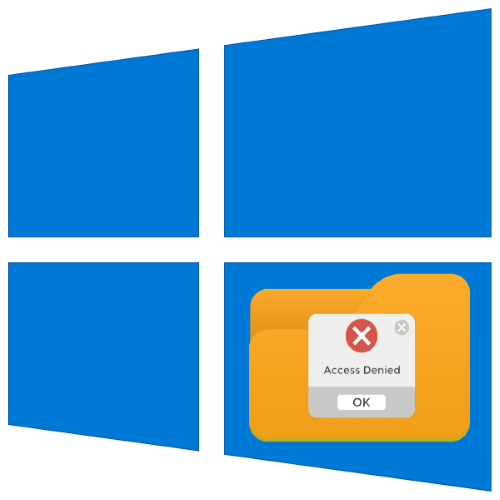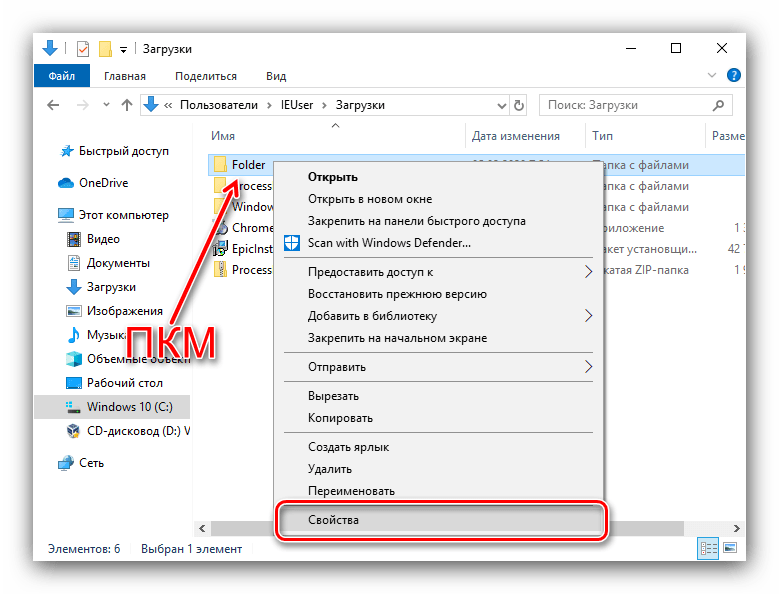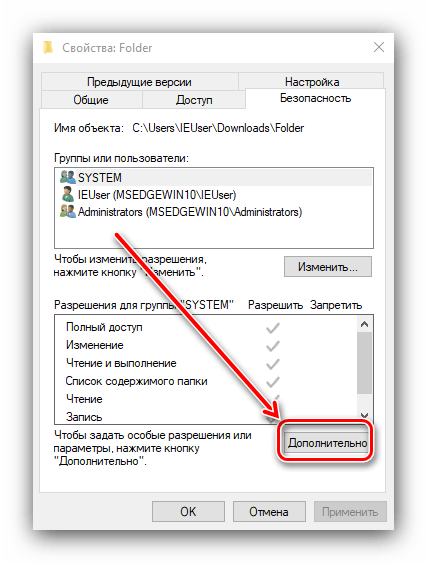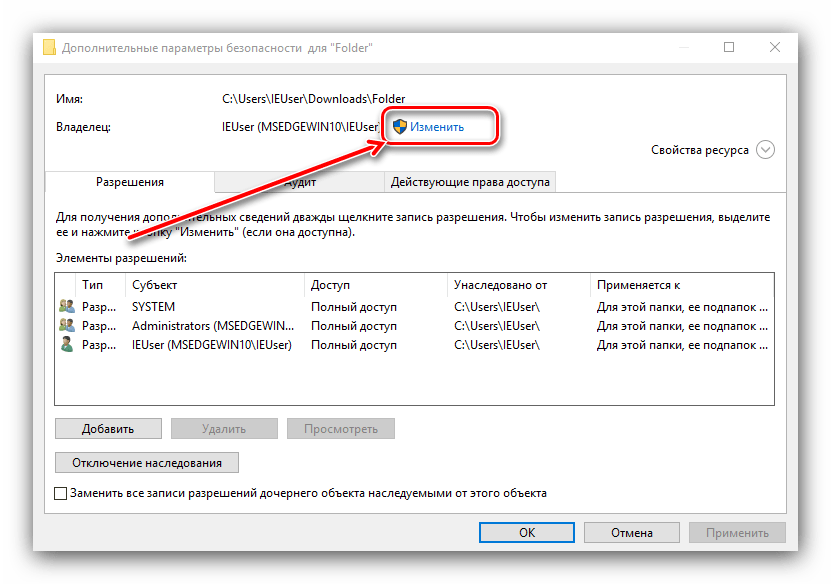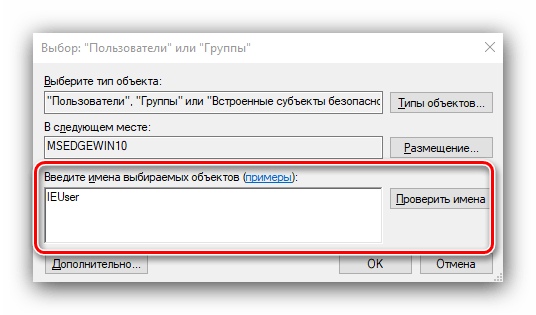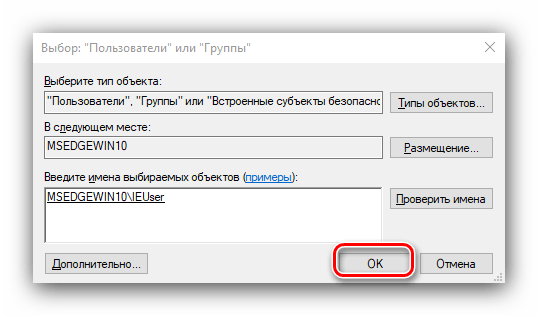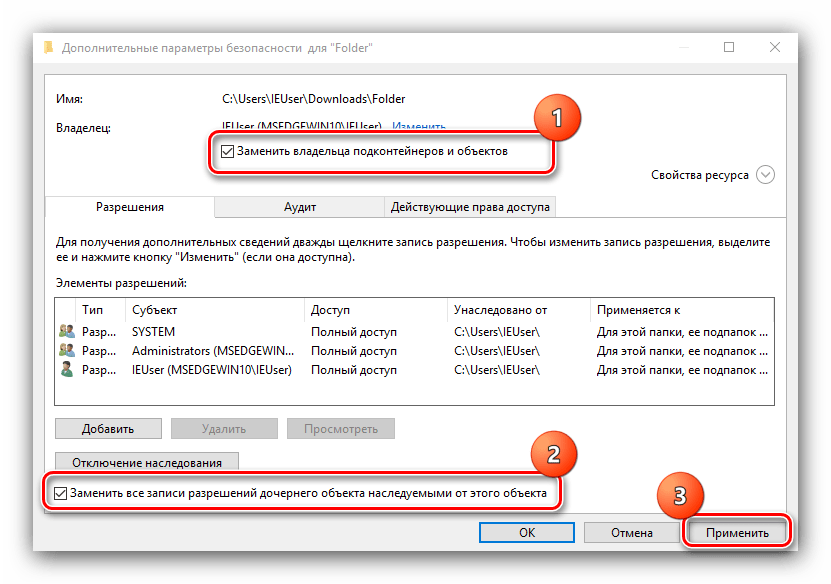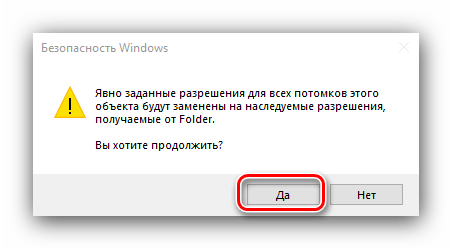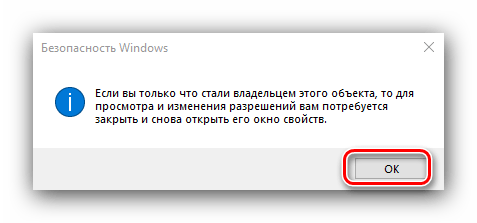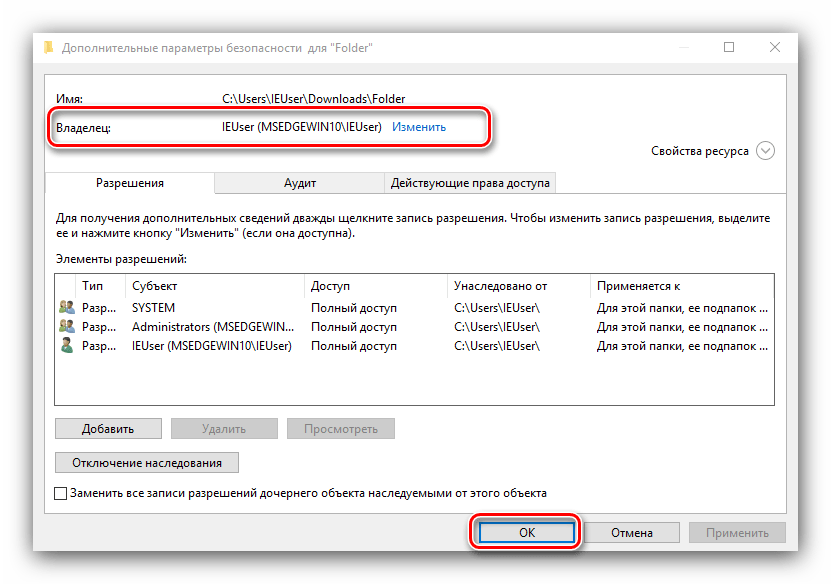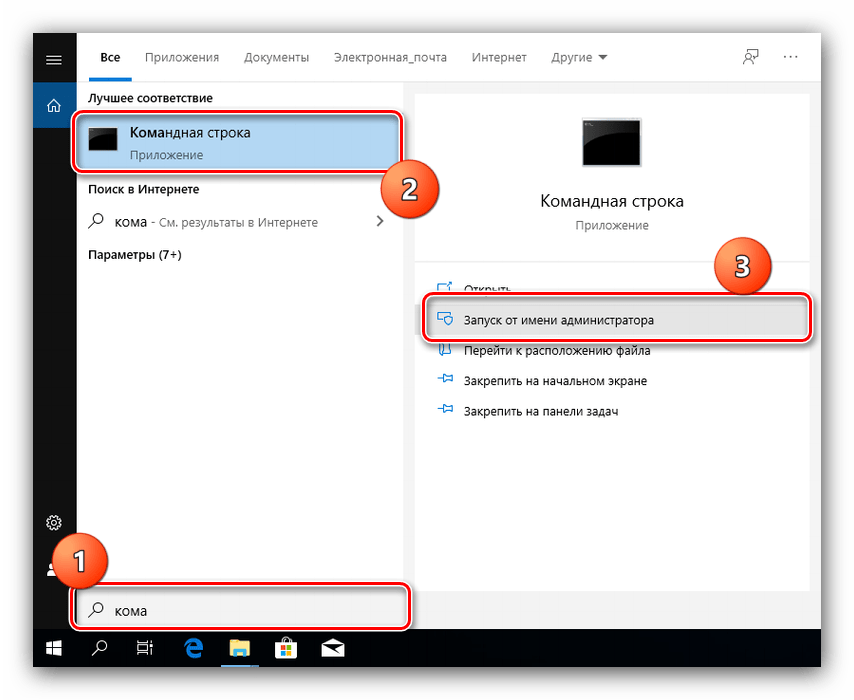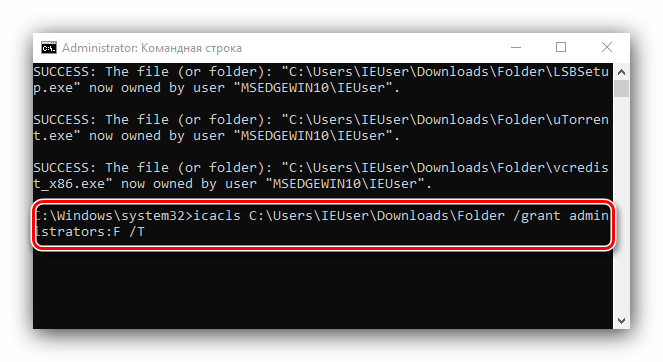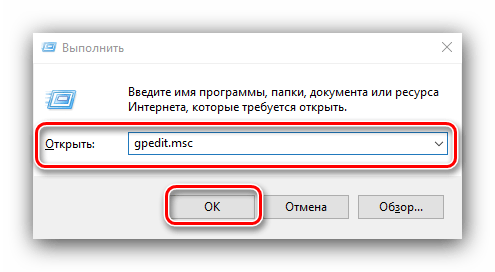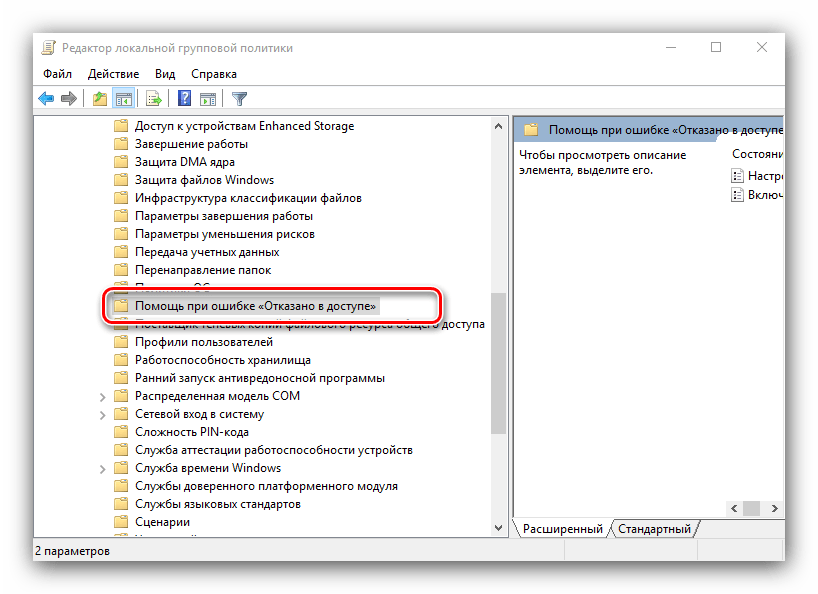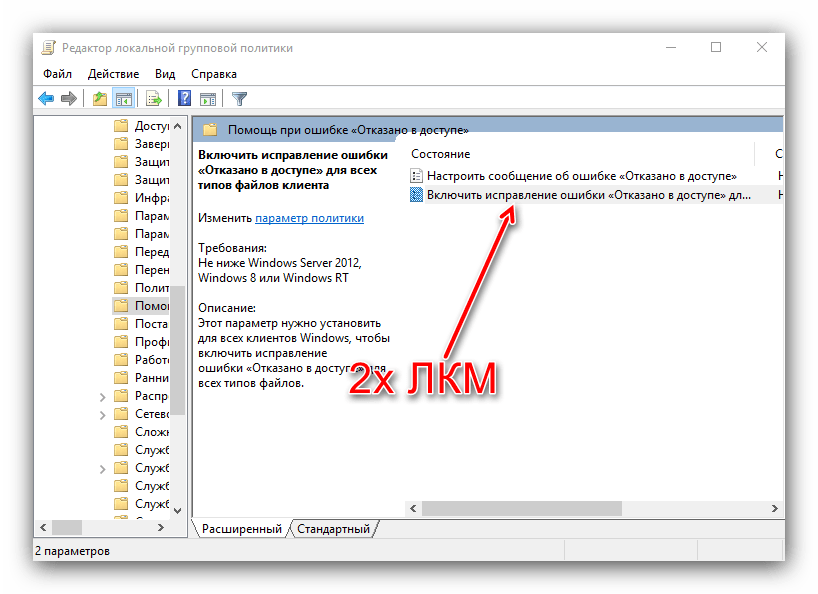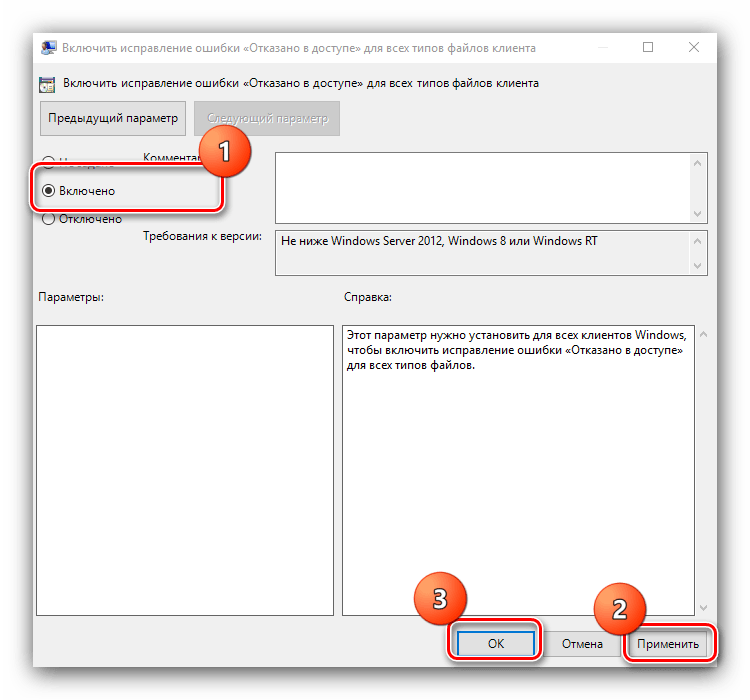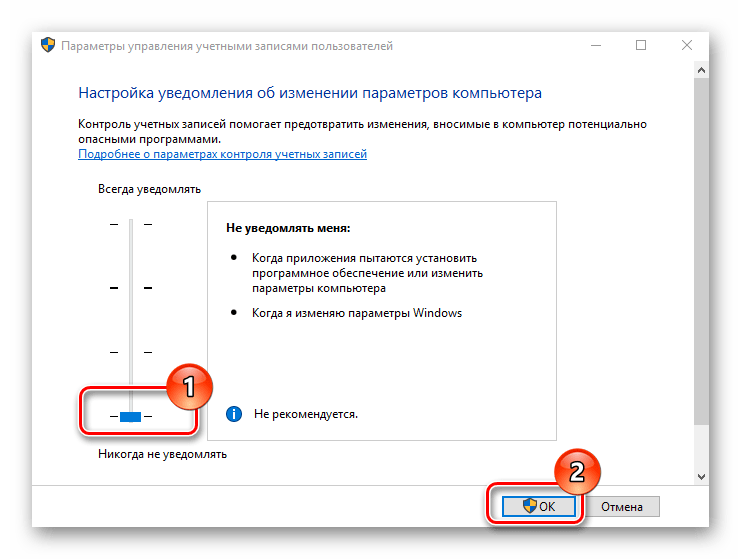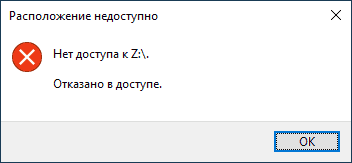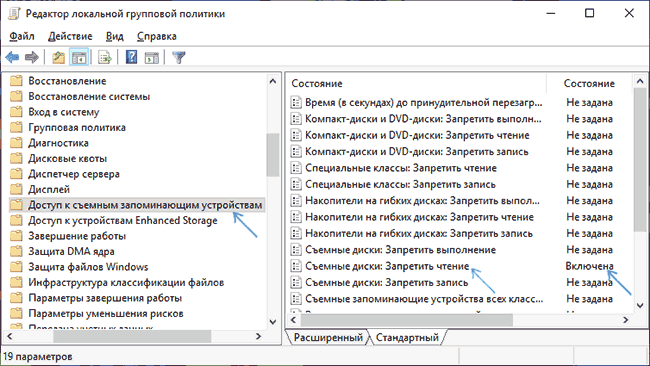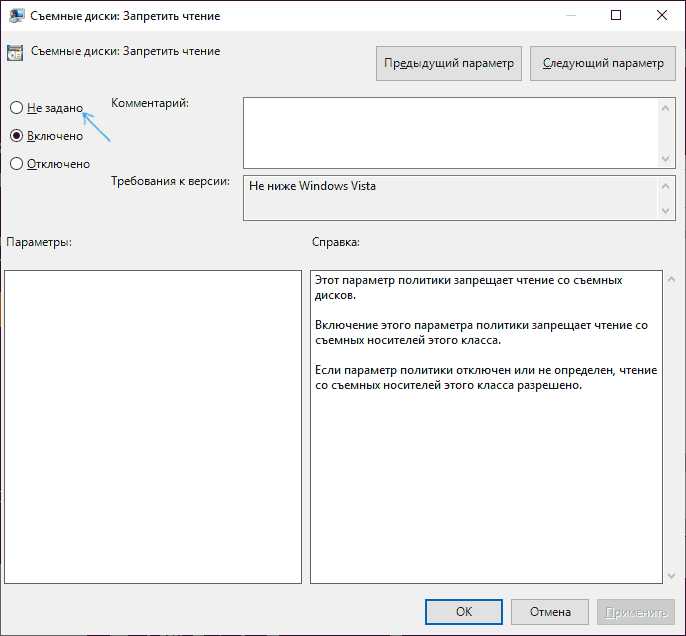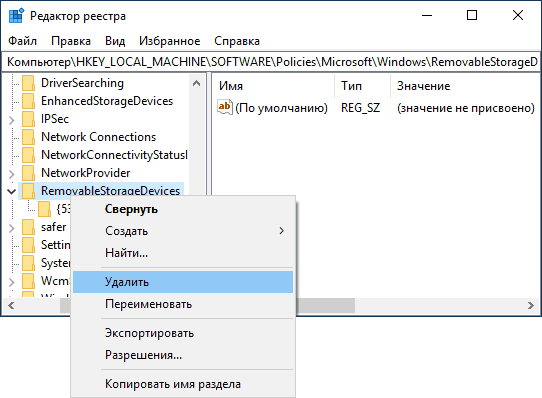- Устранение ошибки «Расположение недоступно. Отказано в доступе» в Windows 10
- Способ 1: Изменение владельца
- Способ 2: «Командная строка»
- Способ 3: «Редактор групповых политик»
- Способ 4: Отключение контроля учётных записей
- Расположение недоступно, отказано в доступе при открытии флешки — как исправить
- Включение доступа к флешке и другим USB накопителям в редакторе локальной групповой политики
- Разблокировка доступа к съемным дискам с помощью редактора реестра
Устранение ошибки «Расположение недоступно. Отказано в доступе» в Windows 10
Важно! Все последующие манипуляции необходимо совершать только с правами администратора!
Способ 1: Изменение владельца
Первое решение рассматриваемой проблемы — изменение владельца директории.
- Откройте местоположение проблемного каталога. Выделите его, кликните правой кнопкой мыши и выберите в контекстном меню пункт «Свойства».
В дополнительных свойствах безопасности найдите строку «Владелец» и нажмите «Изменить».
В следующем окне напечатайте имя вашей учётки в отмеченном на изображении блоке и нажмите «Проверить имена».
Аккаунт будет найден и добавлен. Щёлкните «ОК» и переходите к следующему шагу.
По возвращении к окну дополнительных свойств следует отметить пункты «Заменить владельца подконтейнеров и объектов» и «Заменить все записи разрешений дочернего объекта наследуемыми от этого объекта», чтобы не возникало проблем с открытием и редактированием файлов в целевой папке. Воспользуйтесь кнопкой «Применить».
Появится предупреждение, кликните в нём «Да».
Убедитесь, что в качестве владельца теперь указан именно ваш аккаунт, после чего нажмите на кнопку «ОК».
Этот вариант помогает в большинстве случаев.
Способ 2: «Командная строка»
Альтернативный метод предоставление разрешений заключается в использовании «Командной строки».
- Вызовите интерфейс ввода команд от имени администратора любым подходящим способом – например, найдите его через «Поиск» и воспользуйтесь одноимённым пунктом в боковом меню.
После запуска средства введите в его окно следующую команду:
takeown /f *путь к папке* /r /d y
Вместо *путь к папке* пропишите полный путь к проблемному каталогу и нажмите Enter.
Далее введите команду:
icacls *путь к папке* /grant administrators:F /T
Закрывайте «Командную строку» и перезапустите ПК или ноутбук.
Способ 3: «Редактор групповых политик»
Также в Windows 10 есть групповая политика, предназначенная как раз для решения рассматриваемой проблемы. Включить её можно через «Редактор групповых политик».
Обратите внимание! Оснастка «Редактор групповых политик» отсутствует в редакции Windows 10 Домашняя!
- Вызовите средство «Выполнить» комбинацией клавиш Win+R, в котором введите команду gpedit.msc и нажмите «ОК».
Перейдите к следующему расположению:
Конфигурация компьютера/Административные шаблоны/Система/Помощь при ошибке «Отказано в доступе»
В правой части окна найдите параметр «Включить исправление ошибки “Отказано в доступе”» и дважды кликните по нему левой кнопкой мыши.
Переведите его в состояние «Включено».
Для сохранения изменений желательно перезагрузить компьютер.
Способ 4: Отключение контроля учётных записей
Наиболее радикальный вариант решения рассматриваемой проблемы – полное отключение системы контроля учётных записей (UAC). Делать это рекомендуется в самом крайнем случае, поскольку при отключении UAC снижается безопасность операционной системы.
Мы рассмотрели варианты устранения ошибки «Расположение недоступно. Отказано в доступе». Как видим, проблема заключается в сбоях прав доступа, и все решения так или иначе их устраняют.
Расположение недоступно, отказано в доступе при открытии флешки — как исправить
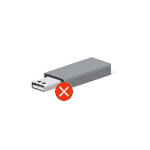
В этой инструкции о том, что делать, если при попытке открыть флешку или другой накопитель в Windows вы видите сообщение о том, что вам отказано в доступе и расположение недоступно. Обязательное требование для того, чтобы вы могли выполнить шаги, приведенные далее — наличие прав администратора в системе, без них это выполнить не получится. Если вам, наоборот, требуется ограничить доступ к USB накопителям, об этом здесь: Как запретить использовать флешки и другие USB накопители в Windows.
Включение доступа к флешке и другим USB накопителям в редакторе локальной групповой политики
Если на вашем компьютере установлена Windows 10, 8.1 или Windows 7 версий Профессиональная, Корпоративная или Максимальная, вы можете использовать способ исправления проблемы с помощью редактора локальной групповой политики. Для домашней редакции перейдите к следующему способу.
Шаги для того, чтобы исправить «Расположение недоступно» для USB накопителей будут следующими:
- Нажмите клавиши Win+R на клавиатуре, введите gpedit.msc и нажмите Enter. Откроется редактор локальной групповой политики.
- Перейдите к разделу Конфигурация компьютера — Административные шаблоны — Система — Доступ к съемным запоминающим устройствам.
- В правой части окна редактора посмотрите: есть ли какие-либо политики, в столбце «Состояние» которых указано «Включена».
- Если таковые присутствуют, дважды нажмите по ним и установите «Не задано» или «Отключено». Примените настройки.
- Повторите шаги 2-4 в аналогичном подразделе в «Конфигурация пользователя».
Как правило, перезагрузка после этих действий не требуется: изменения вступают в силу сразу, однако накопитель потребуется извлечь и снова подключить к компьютеру или ноутбуку после выполнения настроек.
Разблокировка доступа к съемным дискам с помощью редактора реестра
Если на вашем компьютере установлена домашняя редакция Windows, получить доступ к флешке можно, разблокировав её в редакторе реестра:
- Нажмите клавиши Win+R на клавиатуре, введите regedit и нажмите Enter.
- В открывшемся редакторе реестра перейдите к разделу
- Проверьте, присутствует ли в нем подраздел (папки слева) с именем RemovableStorageDevices. Если он есть, нажмите по нему правой кнопкой мыши и выберите пункт «Удалить».
- Повторите шаги 2-3 в разделе
Перезагрузка после этих действий обычно не требуется, но флешку (или внешний жесткий диск) потребуется отключить, а затем снова подключить, чтобы получить к нему доступ.
В инструкции выше рассмотрен случай, когда причиной отсутствия доступа являются именно политики Windows. Если у вас иной случай, опишите в комментариях подробно: при каких условиях и действиях появляется сообщение и что именно, дословно, в нём указано, а я постараюсь подсказать, что делать.
А вдруг и это будет интересно:
Почему бы не подписаться?
Рассылка новых, иногда интересных и полезных, материалов сайта remontka.pro. Никакой рекламы и бесплатная компьютерная помощь подписчикам от автора. Другие способы подписки (ВК, Одноклассники, Телеграм, Facebook, Twitter, Youtube, Яндекс.Дзен)
10.05.2019 в 14:41
Вставляешь загрузочную флешку в компьютер, в проводнике она отображается. Заходишь в БИОС и он флешку не видит. Открываешь проводник флешка не видна. По новой все повторяется. В чем ошибка?
11.05.2019 в 18:45
По первой части вопроса: такое бывает, если, к примеру, флешку под Legacy загрузку, а в БИОС включена загрузка только UEFI (писал об этом здесь: https://remontka.pro/no-boot-usb-bios/ )
А вот то, что потом она перестает отображаться и в проводнике… это очень странно и уже похоже на что-то аппаратное с флешкой, разъмемами на материнке (но могу и ошибаться, тут бы увидеть, что именно и как делается).
16.12.2019 в 21:23
Вставляю флешку формата USB 2.0 все работает нормально. Вставляю флешку USB 3.0 — не читает. В диспетчере устройств пишет что «Отказано в доступе» и драйвера невозможно установить..
Подскажи что делать?
17.12.2019 в 15:16
Попробуйте установить оригинальные драйверы на чипсет вручную (с сайта производителя ноутбука, если это ноутбук или материнской платы, если это ПК) для начала.
Если не сработает, покажите, пожалуйста свойства флешки из диспетчера устройств (когда она с ошибкой).
03.04.2020 в 18:42
03.04.2020 в 19:07
Добрый день, уже вроде как всё перепробовал. Ситуация такая — на одном компе (windows 10) в управлении компьютером -> управление дисками — флешка видна, разделы создаются\удаляются, флешка форматируется успешно, но из под проводника и т.д. — в доступе отказано. На другом компе флешка читается\пишется без проблем
04.04.2020 в 10:05
Здравствуйте.
Проверьте раздел реестра как описано здесь: https://remontka.pro/disk-write-protected/
А вообще сюда скопирую: в реестре два пути
Если любой из них присутствует, целиком весь раздел удалите.
07.10.2020 в 13:22
Добрый день!
А у меня отсутствуют RemovableStorageDevices — как быть?
07.10.2020 в 14:01
Здравствуйте.
Значит, дело не в политиках, а в чем-то еще.
На другом компьютере есть возможность проверить эту же флешку?
31.10.2020 в 20:52
На двух компьютерах та же проблема- отсутствует=RemovableStorageDevices
Флешка не дает удалить предыдушие файлы.. вернее показывает что удалены, записываю новые- говорит- запись ок.. вынимаю флешку, вставляю заново= новых файлов нет, а старые присутствуют… и так до бесконечности… реестры где нужно поставить НОЛЬ ОТСУТСТВУЮТ.. ПРОБЛЕМА С ВИНДОЙ 7 И 10 ОДИНАКОВАЯ
01.11.2020 в 13:39
RemovableStorageDevices и должно отсутствовать по умолчанию. То есть именно этот шаг относится только к тем, у кого этот раздел присутствует.
А вот у вас судя по всему проблема в самой флешке, аппаратное что-то. Можно пробовать что-то вроде этого: https://remontka.pro/usb-repair-software/ но сомнительно что поможет.
15.04.2020 в 13:10
Добрый день! В разделе «доступ к запоминающим устройствам» в обоих случаях везде указано «не задана», тем не менее в доступе к жёсткому диску отказано. При попытке ввести команду gpedit вижу сообщение о том, что его не удаётся найти. Есть варианты решения проблемы при таких условиях?
15.04.2020 в 14:16
Здравствуйте.
А вариант с редактором реестра опробован? (апдейт: увидел в другом комментарии, что уже опробовали)
Также: если есть возможность, проверьте, на другом компьютере этот же жесткий диск будет себя вести аналогичным образом или исправно работать?
15.04.2020 в 15:03
На другом ноутбуке то же самое — нет доступа. Разве что сначала всплыло сообщение о том, что перед использованием диска его нужно отформатировать и предложение о проведении этого действия. Я нажал «отмена», попытался зайти — нет доступа.
Что примечательно, если вставить жд в телевизор, то он прекрасно работает, все файлы отображаются, можно смотреть фильмы, слушать музыку и тд.
15.04.2020 в 19:38
А как этот диск в управлении дисками отображается в нижней части? Если можно — сделайте скриншот, выложите куда-нибудь и дайте ссылку глянуть.
15.04.2020 в 20:58
(ссылка на скриншот)
16.04.2020 в 09:02
Ничего необычного не вижу.
А попробуйте на всякий случай выполнить проверку файловой системы этого диска: chkdsk C: /f (где D поменять на букву диска)
17.04.2020 в 11:24
Проверку выполнил, поврежденных файлах на двух этапах не найдено. Кажется там был еще третий этап, но окошко быстро закрывается, я не успеваю зрительно за ним проследить.
17.04.2020 в 11:31
Если вам не сложно, не могли бы вы взглянуть на этот раздел форума? (ссылка)
Здесь человек решил проблему, просмотрев значения параметров LowerFilters и UpperFilters в разделах реестра:
После этого человек увидел ошибку и порекомендовал выключить доктор веб, что привело к решению проблемы.
Я не очень понимаю, как выполнить эти действия и тем более не понимаю, как в увиденном найти ошибки. Может быть вашего мастерства хватит?
17.04.2020 в 15:57
Здравствуйте.
Человек посмотрел значения (шестнадцатеричные) в параметрах LowerFilters и конвертировал их с помощью вот таких инструментов: raymond.cc/blog/convert-windows-registry-hex-to-text/
в результате получил текстовое значение: DwDevGuard и либо нагуглил, либо знал, что это компонент Dr. Web.
28.04.2020 в 18:57
В нашем случае это может помочь? В нашем случае какие-то самостоятельные действия вообще могут помочь?)
29.04.2020 в 15:32
Не знаю. С учетом того, что и на другом компьютере то же поведение, то сомнительно, что из-за записей в реестре.
Но решаемо ли вообще вручную угадать не берусь.
15.04.2020 в 22:26
Доброго времени суток.
Проблема с флеш микро. При запуске пишет «расположение недоступно. Нет доступа к F:\. Неверная функция». Вроде статья подходит, сделала все по вашей инструкции, но у меня нет раздела «Removable Storage — Devices».
В чем может быть причина? На флешке очень важная информация…
16.04.2020 в 09:15
Здравствуйте.
Компьютер личный? Просто на компьютерах организаций может иначе быть доступ заблокирован.
Как именно подключаете флешку? Если через кард-ридер, на нем нет никаких переключателей защиты от записи?
В любом случае не переживайте — с большой вероятностью все данные на месте и в крайнем случае на другом устройстве сможете к ним доступ получить.
05.05.2020 в 16:36
Здравствуйте. Подскажите комп перестал открывать внешний диск пишет отказано вдоступе проверка тоже не работает пишет проверить невозможно так как нет доступа к диску. Система win 7 . робовал подключал к другому компьютеру с ос хр открывает нормально до этого были сбой крит ошибки потом делал проверку диска и востановление системы изменял права администратора, вирусов нет.
06.05.2020 в 11:31
А что вы имеете в виду под «изменял права администратора»?
Также: быть может есть точки восстановления на дату, когда проблемы еще не было?
28.05.2020 в 13:46
Попробовала оба варианта, в первом везде стоит «не задано», во втором такого раздела, как у вас, не было. Что делать? Когда вставляешь флешку, пишет, что нет доступа, отказано в доступе
28.05.2020 в 14:47
Здравствуйте.
Эту же флешку есть возможность на другом компьютере проверить? Там она себя так же ведет? (если да, то дело не в настройках системы и реестра).
На самой флешке никаких переключателей случайно нет?
01.07.2020 в 14:50
Здравствуйте!
Необходимо отформатировать SD-карту. Выскакивает окно: «Диск защищен от записи». Подскажите, пожалуйста, что делать.
01.07.2020 в 15:13
Здравствуйте.
Думаю, здесь сможете найти подходящее решение: https://remontka.pro/disk-write-protected/
20.07.2020 в 12:08
Дмитрий, привет!
На ноуте пропала возможность читать флешки, любые. Все те же флешки на других ноутах без проблем читаются. Вкладка «Безопасность» имеется для обычных папок, но ее нет в свойствах флешек. На одной из флешек вкладка безопасность присутствовала, был пустой владелец. Попытка Установить владельца вылетает с ошибкой. В политиках безопасности все «Не задано». В реестре для Current User была политика, я ее удалила — ничего не изменилось. Есть идеи, в чем проблема?
ПС. проблема была обнаружена после установки на машину джавы, мавена и гредла. В процессе установки я по ошибке стерла из переменных среды Path, в дальнейшем прописала туда «%SystemRoot%\system32;%SystemRoot%;%SystemRoot%\System32\Wbem;». Я не думаю, что после означает вследствие, но на всякий случай упоминаю. Попытка откатить к точкам восстановления ничего не дает. Есть предположение, что я обнаружила проблему сильно после ее появления, и точки восстановления уже перезаписались.
20.07.2020 в 12:22
ППС. возникала проблема с дебагом под кириллическим пользователем. я пробовала переименовать пользователя в латиницу по соответствующей инструкции с этого сайта — процедура закончилась неудачно, пришлось откатиться на точку восстановления. Вполне возможно, что как раз тогда проблема с флешками и возникла.
20.07.2020 в 14:35
Здравствуйте.
А как вообще ведут себя флешки при этом? Именно «расположение недоступно» или как-то иначе?
Из идей на «попробовать» (с учетом вашего постскриптума) — создать новую учетную запись и посмотреть, а изменится ли ситуация под ней.
А… ну и по PATH, добавьте туда на всякий случай стандартные
%USERPROFILE%\AppData\Local\Microsoft\WindowsApps
C:\Windows\System32\WindowsPowerShell\v1.0\
Еще подумалось (хотя навряд ли это должно какую-либо роль играть) — указанные вами пути по умолчанию абсолютными путями прописаны — C:\Windows\ и т.п.
20.07.2020 в 15:55
под соседним с нуля созданным юзером флешки ведут себя ровно точно так же: говорят «у вас нет разрешений на доступ к этой папке», «вам отказано в доступе к этой папке», в тч пользователю в группе администраторов.
В Path добавлено, результата не дало.
21.07.2020 в 14:09
Ну еще из догадок:
Компьютер не подключался к домену в корпоративной сети где-нибудь? (там политики доступа могли подтянуться по идее).
Можно попробовать сбросить все политики (даже если и не подключался, но за побочные эффекты в вашем случае не ручаюсь) — https://remontka.pro/reset-policies-windows/
21.07.2020 в 21:22
ноут с некоторой регулярностью подрубается к корп сетке по впн, так что могло быть всякое.
ок, попробую. все равно дальше уже, видимо, только перестановка ОС, увы.
спасибо вам за советы!
14.11.2020 в 17:21
Наталья, добрый день!
У меня проблема один-в-один ваша была, я очень долго не мог решить ее, перепробовал все что смог найти в сети, но решение было в другом, мало ли вам поможет:
У меня ноутбук HP, у которого по умолчанию с Windows 10 шла предустановденная утилита HP Client Security, в котором есть еще Device Access Manager. Вот в нем как раз и нужно было поменять доступ для съемных накопителей.
Если другой производитель ноутбука, то я думаю можно посмотреть их стандартные утилиты.
24.03.2021 в 23:07
Вот это помогло. Респект за совет. 2 года жил без флешек на Elite x2 )))
02.08.2020 в 14:01
Способ с групповыми политиками отлично сработал.
Спасибо Вам!
20.08.2020 в 01:16
Здравствуйте у меня такая проблема я вставляю флешку в ноут виндовс 8.1 и ноут эту флешку читает потом я захожу в мой компьютер там флешка видна но мне пишет что у меня нет доступа к ней я уже все перепробовал нечего не помогло
Я также переходил в Управление\Управление дисками и у меня пишет что флешка не распределена я также пытался создать простой том. Но мне пишет что указанный файл не найден я уже не знаю что делать подскажите
20.08.2020 в 15:26
Здравствуйте.
Правильно ли я понимаю, что сначала данные на флешке видны и можно читать, а потом — нельзя? А после чего становится нельзя есть наблюдения?
28.08.2020 в 13:10
Решил поменять формат флешки стоял FAT32 скачал программу guiformat.exe и зашёл через администратора и когда решил поменять высветилось Failed to open device GetlastError0=32 Процесс не может получить доступ к файлам, так как этот файл занят другим процессом.
29.08.2020 в 09:14
Возможно, просто действительно другие процессы что-то на флешке делали (антивирусы, системные службы и т.п.). Это при условии, что флешка исправна и работает.
16.09.2020 в 13:04
Здравствуйте! Внезапно к съемному диску пропал доступ. Через проводник пишет «отказано в доступе», не дает проводить проверку диска, в свойствах пишет 0 байт свободно, 0 байт занято, но через Total Commander дал зайти на диск «с администраторскими правами» и показал все файлы (та же самая картина на другом компьютере). Проверяла политики и реестр — никаких запретов не задано (дело, видимо в диске, а не в компьютере). Почему возник доступ к диску только с администраторскими правами и как вернуть обычный доступ? С другим съемным диском на этом же компьютере такого нет.
18.09.2020 в 14:30
Здравствуйте.
А в управлении дисками (Win+R — diskmgmt.msc) как этот диск отображается? Какая файловая система?
19.09.2020 в 00:04
В управлении дисками отображается состояние исправен (активен, основной раздел), файловая система NTFS, емкость 931 ГБ, свободно 144 ГБ.
19.09.2020 в 10:58
Попробуйте открыть свойства диска (правый клик в проводнике — свойства) и на вкладке «безопасность» попробовать изменить разрешения для «Пользователи», установить полный доступ для них.
19.09.2020 в 12:46
Спасибо большое, все исправилось! Действительно в свойствах не был указан владелец и разрешен доступ только для системы и администраторов. Добавила доступ «всем», и заработало. Осталось загадкой, как пропал, но хорошо, что удалось восстановить!
18.10.2020 в 11:25
Добрый день! жил был мой внешний жесткий диск, в один момент при подключении к компьютеру выдал ошибку Расположение недоступно Нет доступа к F:\. Отказано в доступе. При подключении к телевизору работает, фильмы, папки показывает. При подключении к другому компьютеру выдает ошибку как на моем. Описанные выше способы посмотрел не подошли и локальная групповая политика и редактор реестра не дали результатов. Помогите пожалуйста!
19.10.2020 в 14:47
Здравствуйте.
Попробуйте зайти в проводнике в свойства диска (правый клик по диску — свойства), открыть вкладку «безопасность» и посмотреть разрешения для пользователей и администраторов. Нет ли там запретов каких-то?
На всякий случай также попробуйте выполнить проверку диска на ошибки: chkdsk D: /f (где D: — буква диска). И еще один метод, иногда срабатывает, — попробуйте в управлении дисками изменить букву диска.
12.11.2020 в 17:34
Здравствуйте,я хотел установить операционую систему Linux и была программа Rufus И попробовал и мне выдало ошибку «Доступ к устройству запрещен» Что мне делать я перепробовал разные способов в том числе твоих я удалили папку RemovableStorageDevices Но не помогло я не знаю что делать помогите
14.11.2020 в 15:51
Добрый день! Перепробовал все что только можно, следующий шаг остался переустановка винды, если мы не подскажете.
При подключении любой флешки/жесткого диска вылезает сообщение «Нет доступа к Е:/. Отказано в доступе.»
Попробовал оба способа по вашей статье, политики заданы не были изначально. Выше в комментариях прочитал, то причиной могут быть корпоративные политики, так как ноутбук рабочий и я с ним в корпоративную сеть хожу. Думал сбросить вообще все политики к политикам по умолчанию, но просмотрев их понял, что они все и так в состоянии «Не задано».
Попытки поменять владельца через свойства диска и безопасность также не увенчались успехом.
Еще интересное наблюдение: если я запускаю виртуалку, скажем через vmware, и в нее расшариваю этот диск, то через нее все работает, есть доступ. Файлы пишутся/читаются. Стало быть дело исключительно в windows.
Заранее спасибо за ответ!
15.11.2020 в 14:41
Здравствуйте.
Пожалуй, тут бы я рекомендовал к админу обратиться организации. Если ограничения настроены, то он их, вероятно, настраивал и должен знать, где еще кроме политик это делал.
03.12.2020 в 20:33
Здравствуйте!
Домашний компьютер. Есть 3 флеш-карты памяти, их использую в фотоаппарате. 2 читаются (при подключении фотоаппарата через usb-порт), 1 — высвечивается надпись «removable storage», открыть не могу. При включении на экране фотоаппарата высвечивается надпись «ошибка карты памяти». Свободная и занятая память = 0 байт. Помогите, пожалуйста, на карте было много фото.
04.12.2020 в 13:58
Здравствуйте.
Прежде всего я бы попробовал подключить такую карту памяти к ноутбуку/компьютеру напрямую и там посмотреть, что нам покажет «управление дисками». Не исключено, что и простой chkdsk поможет.
11.01.2021 в 18:56
Вставляю микро сд в картридер, и на ПК высвечивается «Нет доступа к диску Е», в чем причина?
12.01.2021 в 17:59
Сложно угадать вот так. В других устройствах эта карта памяти работает? Не была отформатирована как внутренняя память в телефоне? В кард-ридер вставляется в адаптере на обычную SD или без него?
22.01.2021 в 14:38
Здравствуйте. Ситуация приключилась такая. Скачал я ISO образ Windows 10. Воспользовался программой WinToUsb, чтобы установить Windows на флешку, все установилось, загрузилось, работало почти сутки, но ту вдруг появился синий экран, со грустным смайликом и QR-кодом и сообщением, что все отвалилось и надо перезагрузить ноутбук. Я перезагрузил, но загрузилась Windows с жесткого диска, к флешке доступа нет, в BIOS менял загрузку с флешки, но тщетно. Либо не загружается, либо грузится жесткого диска, проверил реестр, пытался отфарматировать через командную строку, просто пытался отфарматировать. Перепробовал все. При попытке открыть ее происходит ошибка «Нет доступа. Не удалось выполнить запрос из-за неустранимой аппаратной ошибки устройства». Наверное флешке конец пришел.
22.01.2021 в 16:04
Здравствуйте.
Похоже, что действительно флешка «не выдержала». Вообще, когда с флешки работаем, она действительно нагружается сильнее чем при обычном её использовании, в теории могло это причиной послужить.
26.01.2021 в 20:58
Здравствуйте,
Помогите восстановить доступ к съемным носителям после удаления Аваста. Win 7, домашняя, политик нет, в реестре записей нет, на вкладке свойства съемного диска нет раздела «Безопасность». Куда еще смотреть?
27.01.2021 в 13:57
Здравствуйте. А как именно удаляли Аваст? Попробуйте пройтись их утилитой avastclear (для очистки остатков) и обязательно перезагрузиться после этого.